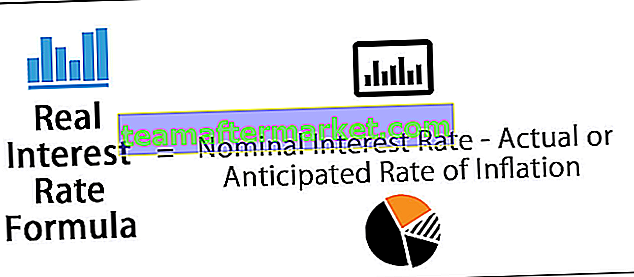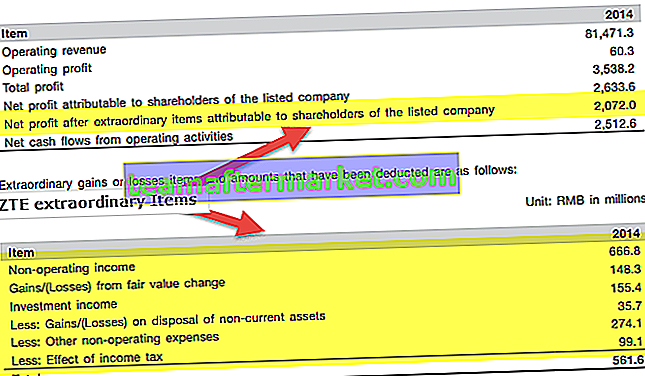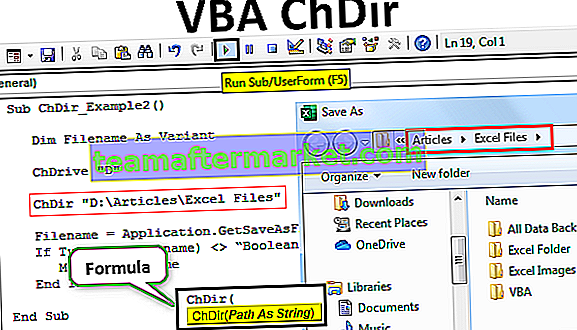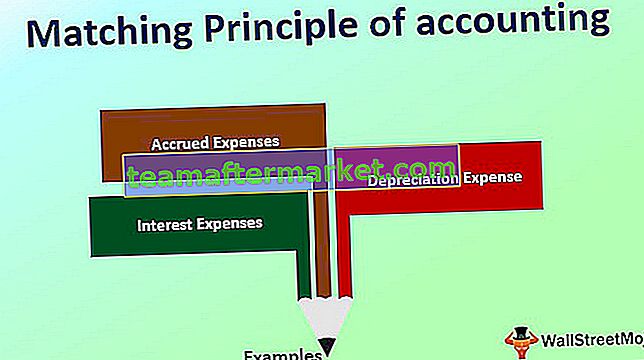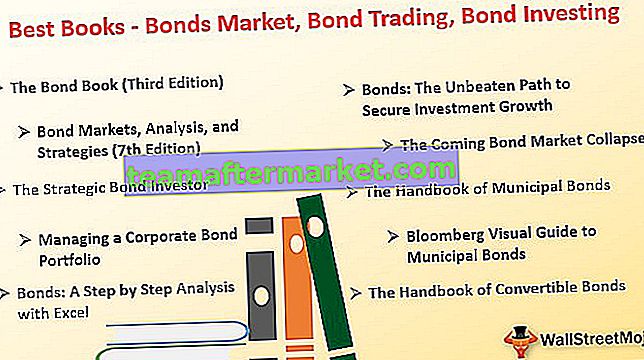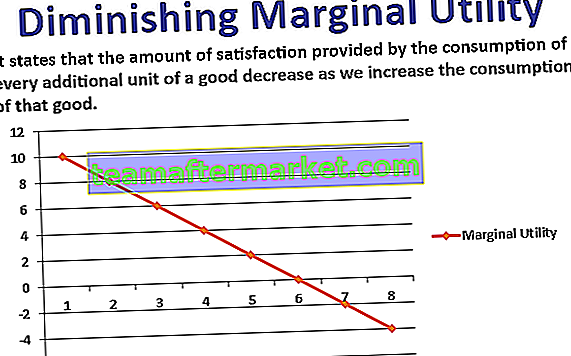Fungsi Baris Excel
Dengan kata sederhana, fungsi "ROWS" di excel mengembalikan jumlah baris yang dipilih dalam rentang tersebut. Ini berbeda dengan fungsi baris, di mana fungsi baris memberi kita nomor baris untuk sel yang dipilih, bukan fungsi baris mengambil array baris sebagai argumen dan memberi kita jumlah baris dalam array itu, ini juga fungsi referensi untuk mengidentifikasi jumlah baris dalam larik tertentu.

Array tidak lain adalah referensi sel. Referensi sel bisa berupa satu sel atau rentang sel.
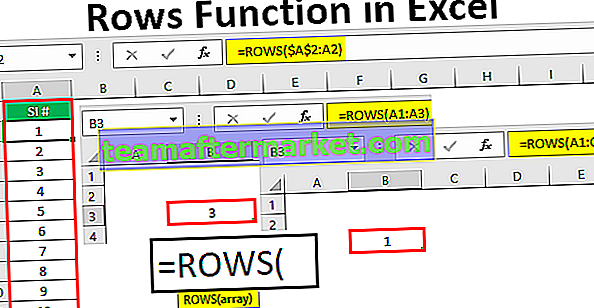
Bagaimana Cara Menggunakan Fungsi Baris di Excel? (dengan Contoh)
Anda dapat mendownload Template Excel Fungsi Baris ini di sini - Template Excel Fungsi BarisContoh # 1 - Menggunakan Referensi Sel Baris
Mari kita lihat contoh sederhana dari fungsi ROWS.
Di sel B3 saya akan membuka fungsi ROWS. Dalam argumen array, saya akan memberikan referensi sel sebagai A1.

Saya akan menutup braket dan tekan enter, lihat apa yang kita dapatkan.

Karena hanya satu sel yang dipilih, hasilnya adalah 1.
Sekarang saya akan mengubah referensi sel dari A1 ke A1: A3.

Sekarang tutup rumusnya dan lihat apa hasilnya.

Kali ini kami mendapatkan hasil sebagai 3.
Alasan mengapa kami mendapatkan hasil sebagai 3 karena melihat dari dekat referensi sel, dikatakan A1: A3 yaitu total tiga baris dipilih dalam rentang sel.
Contoh # 2 - Menggunakan Referensi Sel Kolom
Fungsi ROWS hanya menghitung berapa banyak baris yang dipilih dalam referensi. Sekarang saya akan menerapkan rumus di sel B3 seperti di bawah ini.

Saya telah memberikan referensi sel sebagai A1: C1, mari kita lihat apa hasilnya.

Meskipun saya telah memilih 3 sel tetap kami mendapat hasilnya sebagai 1 saja !!!
Ini karena kami telah memilih 3 sel dalam baris yang sama yaitu sel kolom yang berbeda. Karena kami telah memilih rentang sel di baris yang sama, kami mendapatkan hasilnya sebagai 1 saja.
Jadi, Formula ROWS tidak bisa menghitung KOLOM di excel disini.
Contoh # 3 - Hitungan Baris
Fungsi ROWS hanya menghitung berapa banyak baris yang ada di referensi, sekarang lihat contoh ini.

Saya telah memberikan referensi sel sebagai A4 yaitu baris ke-4 dari lembar kerja, tekan enter dan lihat apa hasilnya.

Oh !!! Hasilnya adalah 1 meskipun kita telah memilih baris ke-4 pada lembar kerja.
Seperti yang kami katakan di awal, fungsi ROWS tidak mengembalikan nomor baris melainkan hanya mengembalikan jumlah baris yang dipilih. Dalam kasus ini, karena kita hanya memilih satu baris, hasilnya adalah 1, bukan 4.
Contoh # 4 - Masukkan Nomor Seri
Kita bisa menggunakan fungsi ROWS untuk memasukkan serial number dari 1. Sebagai contoh, kita biasanya memasukkan serial number dari cell A2, maka kami akan menunjukkan cara memasukkan serial number dengan rumus ROWS di excel.
Buka fungsi ROWS di sel A2.

Pilih referensi sel sebagai A2: A2.

Untuk sel pertama, referensi menjadikan referensi sebagai absolut. $ A $ 2: A2.

Sekarang tekan tombol enter. Dengan menekan enter kita akan mendapatkan hasil sebagai 1.

Sekarang cukup seret rumus ke bawah untuk mendapatkan nomor serinya.
Karena kita telah membuat bagian pertama dari referensi sel sebagai absolut, itu tetap sama ketika kita menyeret ke bawah tetapi bagian sel lain dari referensi sel terus berubah dari A2 ke A3, A3 ke A4, dan seterusnya.

Perbedaan antara ROW & ROWS
Setelah mengetahui fungsi ROWS , penting untuk mengetahui perbedaannya dengan fungsi ROW di excel. Keduanya sangat membingungkan, jadi kami akan menyelesaikannya sekarang.
Fungsi ROW mengembalikan nomor baris sel yang dipilih di lembar kerja. Misalnya, jika kita memilih referensi sel sebagai A3 dengan menggunakan fungsi ROW.

Karena A3 adalah baris ke-3 di lembar kerja, kami mendapatkan hasilnya sebagai 3.

Namun di sisi lain, jika kita memasukkan referensi sel yang sama dengan menggunakan fungsi ROWS.

kita akan mendapatkan hasil sebagai 1.

Karena fungsi Excel ROWS mengembalikan hitungan berapa banyak baris yang dipilih dalam rentang tersebut.
Jadi, Fungsi ROW mengembalikan nomor baris dari sel yang dipilih dan fungsi ROWS mengembalikan jumlah baris yang dipilih di excel.